Kết nối laptop với tivi qua wifi như thế nào?
Trong thời đại công nghệ số, việc Kết nối laptop với tivi qua wifi đã trở nên vô cùng phổ biến. Điều này giúp chúng ta có thể thưởng thức những bộ phim, chương trình yêu thích trên màn hình lớn một cách dễ dàng. Vậy làm sao để thực hiện việc kết nối này? Laptop Khánh Trần sẽ giải đáp cho bạn qua bài viết này.
I. Lợi ích khi kết nối laptop với tivi qua wifi
Việc kết nối laptop với tivi qua wifi mang lại nhiều lợi ích, giúp bạn tận hưởng cuộc sống giải trí và làm việc một cách tiện lợi và hiệu quả hơn. Sau đây là những lợi ích chính của việc kết nối này.
1. Trải nghiệm giải trí
Kết nối không dây giúp bạn dễ dàng chiếu phim, video, hình ảnh từ laptop lên màn hình lớn của tivi. Điều này mang đến trải nghiệm xem phim, chơi game sống động và chân thực hơn bao giờ hết. Bạn có thể tận hưởng những bộ phim yêu thích cùng gia đình hoặc bạn bè một cách thoải mái.
2. Làm việc hiệu quả hơn
Nếu bạn thường xuyên làm việc với các tài liệu, bảng tính hoặc trình bày, việc kết nối laptop với tivi sẽ giúp bạn mở rộng không gian làm việc. Bạn có thể dễ dàng chiếu màn hình laptop lên tivi để xem các thông tin chi tiết hơn, hoặc trình chiếu bài thuyết trình cho khách hàng một cách chuyên nghiệp.
3. Học tập trực quan
Đối với các bạn học sinh, sinh viên, việc kết nối laptop với tivi giúp quá trình học tập trở nên sinh động và hiệu quả hơn. Bạn có thể xem các bài giảng, video học tập trên màn hình lớn, giúp tăng khả năng tiếp thu kiến thức.
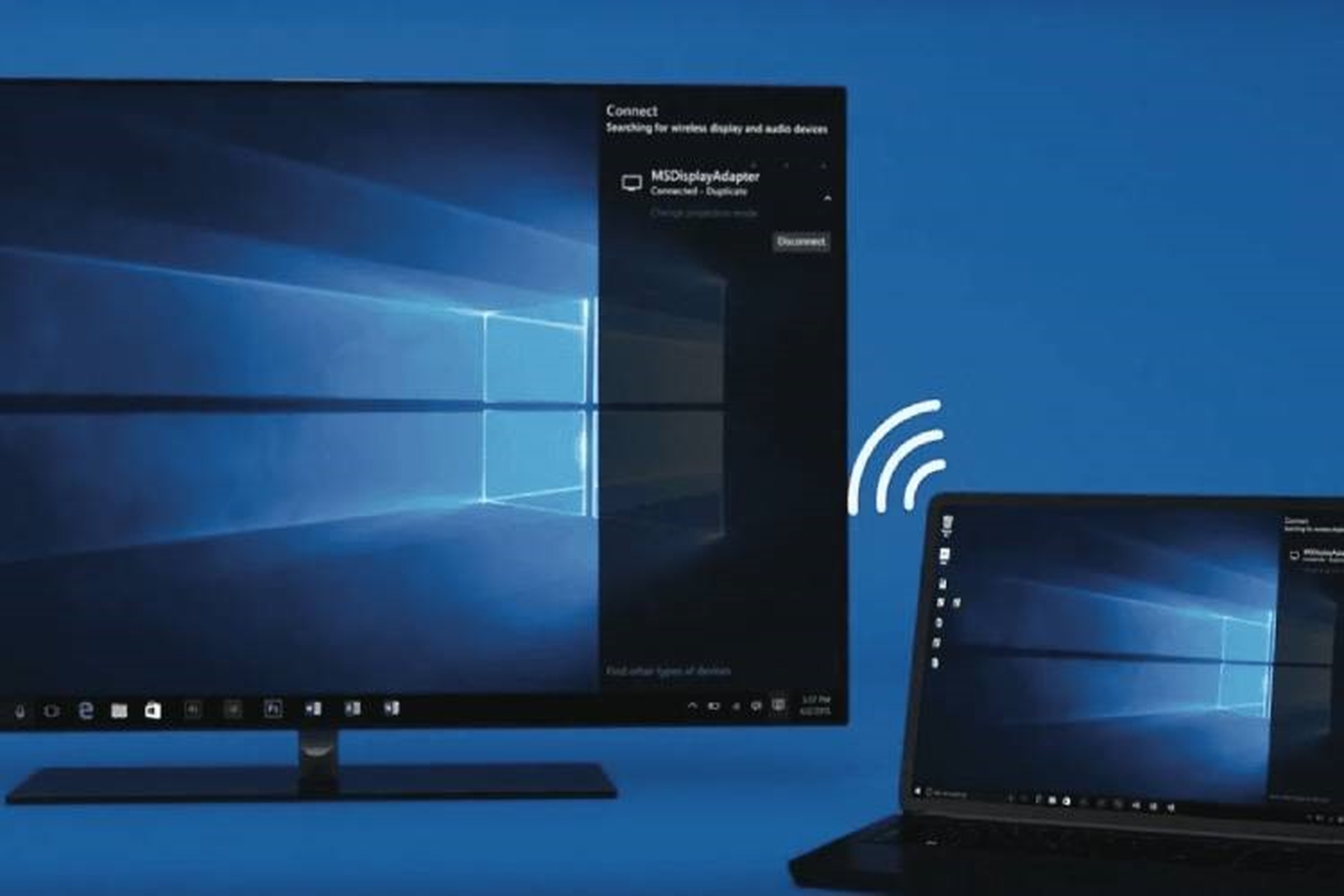
4. Chia sẻ nội dung dễ dàng
Bạn có thể dễ dàng chia sẻ hình ảnh, video, bài hát từ điện thoại, máy tính bảng lên tivi thông qua laptop. Điều này giúp bạn tạo ra những buổi tiệc tùng, liên hoan vui vẻ cùng bạn bè và gia đình.
5. Tiết kiệm không gian
Việc kết nối không dây giúp bạn loại bỏ các loại dây cáp rườm rà, giúp không gian sống trở nên gọn gàng và thẩm mỹ hơn.
6. Tương thích nhiều thiết bị
Hầu hết các laptop và tivi hiện nay đều hỗ trợ kết nối Wi-Fi, giúp bạn dễ dàng thiết lập và sử dụng.
II. Cách kết nối laptop với tivi qua wifi
Sau đây, Laptop Khánh Trần sẽ hướng dẫn bạn kết nối laptop với tivi qua Wifi Display đơn giản và nhanh chóng.
Bước 1: Chuẩn bị thiết bị
Trước khi bắt đầu, hãy đảm bảo rằng cả laptop và tivi của bạn đều hỗ trợ tính năng Wi-Fi Display. Thông thường, các mẫu tivi và laptop đời mới đều tích hợp sẵn tính năng này. Ngoài ra, cả hai thiết bị cần được kết nối với cùng một mạng Wi-Fi.
Bước 2: Bật tính năng Wi-Fi Display trên tivi
Trên tivi, bạn sẽ tìm thấy tùy chọn Wi-Fi Display ở phần cài đặt. Tên của tùy chọn này có thể khác nhau tùy theo từng hãng tivi, như Widi, Wireless Display, Screen Share,... Khi bật tính năng này, tivi sẽ phát ra một tín hiệu không dây để laptop có thể tìm thấy
Bước 3: Tìm kiếm và kết nối trên laptop
Đối với Windows 10:
- Vào Start -> Settings -> Devices -> Add Bluetooth or other device -> Wireless display or dock.
- Chọn tên tivi của bạn từ danh sách các thiết bị tìm thấy.
Đối với Windows 8, 8.1:
- Rê chuột sang bên phải màn hình -> Devices -> Project -> Add a Wireless Display.
- Chọn tên của tivi và nhập mật khẩu (nếu có).
Đối với Windows 7:
- Cần cài đặt phần mềm Intel WiDi. Sau khi cài đặt, mở phần mềm và chọn tivi từ danh sách.
Bước 4: Điều chỉnh hình ảnh (tùy chọn)
Sau khi kết nối thành công, bạn có thể điều chỉnh một số cài đặt như độ phân giải, tỷ lệ màn hình để phù hợp với tivi của mình. Tùy chọn này thường nằm trong phần cài đặt hiển thị của laptop.

III. Tổng kết
Như vậy, việc kết nối laptop với tivi qua wifi đã trở nên vô cùng đơn giản và tiện lợi. Chỉ với vài thao tác cơ bản, bạn đã có thể tận hưởng những bộ phim, trận đấu thể thao hay những hình ảnh yêu thích trên màn hình lớn của tivi. Việc kết nối không dây này không chỉ giúp bạn tiết kiệm không gian mà còn mang đến trải nghiệm giải trí tuyệt vời hơn.
Những thông tin được chia sẻ trên, có thể đã làm bạn ít nhất hiểu rõ vấn đề của mình, qua đó sử dụng laptop tốt hơn. Đơn vị Khánh Trần với kinh nghiệm nhiều năm trong nghề sẽ tư vấn và cung cấp cho bạn những dòng laptop ThinkPad P16 Gen 3 Core i7 cao cấp, thích hợp mọi công việc cũng như trải nghiệm người dùng.





